قم بتغيير لون وعرض حدود مربع البحث الخاص بـ Cortana في نظام التشغيل Windows 10
يحتوي Windows 10 "Redstone 2" ، الذي سيصبح في النهاية الإصدار 1703 من Windows 10 عند إصداره ، على عدد من التعديلات لـ Cortana لتخصيص مظهره ومظهره. من الممكن نقل مربع البحث إلى أعلى جزء البحث ، وتخصيص لون حدوده وتمكين البحث وإرسال رموز الحروف الرسومية. دعونا نرى كيفية تغيير مظهر حدود مربع البحث في Cortana في نظام التشغيل Windows 10.
الإعلانات
حتى كتابة هذه السطور ، يتم تمثيل فرع Redstone 2 بـ Windows 10 build 14946 الذي تم إصداره لـ Fast Ring Insiders قبل بضعة أيام. لذلك اختبرت هذا التعديل في الإصدار 14946. قد لا تعمل في الإصدارات القديمة. أيضًا ، يمكن لـ Microsoft إزالته في أي وقت يريدون. ضع ذلك في الاعتبار إذا كنت تقوم بتشغيل بناء بخلاف 14946.
يسمح لك بإجراء التعديلات التالية.
قم بتغيير لون حدود مربع بحث Cortana في نظام التشغيل Windows 10
عند تمكين هذه الميزة ، يكون لمربع البحث لون حد مخصص يحدده المستخدم. من الممكن أيضًا جعلها أكثر سمكًا قليلاً.
هنا هو كيف يبدو:
لتمكين هذه الميزة ، تحتاج إلى تطبيق عدد من التعديلات في السجل.
- افتح محرر التسجيل.
- انتقل إلى المفتاح التالي:
HKEY_CURRENT_USER \ Software \ Microsoft \ Windows \ CurrentVersion \ Search \ Flighting
إذا لم يكن لديك مثل هذا المفتاح ، فقم فقط بإنشائه.
نصيحة: يمكنك فتح تطبيق محرر التسجيل بسرعة على المفتاح المطلوب. انظر المقال التالي: كيفية القفز إلى مفتاح التسجيل المطلوب بنقرة واحدة. - هنا ، قم بتعديل قيمتين DWORD تسمى تيار و RotateFlight. قم بتعيين بيانات القيمة الخاصة بهم على 0.

- الآن ، انتقل إلى المفتاح التالي:
HKEY_CURRENT_USER \ البرامج \ Microsoft \ Windows \ CurrentVersion \ Search \ Flighting \ 0 \ SearchBoxBorderColor
- هنا ، قم بتعديل المعلمة المسماة "القيمة" وقم بتعيين بيانات قيمتها على FF995511:

- لجعل حدود مربع البحث أكثر سمكًا ، انتقل إلى المفتاح التالي:
HKEY_CURRENT_USER \ البرمجيات \ Microsoft \ Windows \ CurrentVersion \ Search \ Flighting \ 0 \ SearchBoxBorderThickness
- عدّل المعلمة المسماة "القيمة" واضبط بيانات قيمتها على 4:
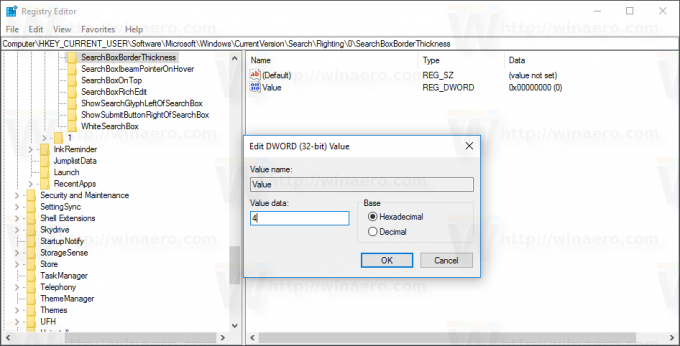
- خروج من حساب Windows 10 الخاص بك وقم بتسجيل الدخول مرة أخرى حتى تصبح التغييرات سارية المفعول.
الآن ، سيكون لدى Cortana لون الحدود الذي قمت بتعيينه حول مربع البحث.
مرة أخرى ، تذكر أنه يمكن إزالة هذه الميزة بواسطة Microsoft في أي لحظة ، لأنها خيار تجريبي. أو قد يضيفونه إلى الإصدار المستقر من Windows 10 الإصدار 1703 ، إذا وجدوا أنه مفيد.
شكرا جزيلا ل داخل النوافذ لهذا الاكتشاف الممتاز.
ما رأيك في هذه الميزة؟ هل تريد رؤيته في فرع الاسطبل؟ قل لنا في التعليقات.


